OCAS AVUKAT KULLANIM KILAVUZU
|
|
|
- Özlem Sofuoğlu
- 8 yıl önce
- İzleme sayısı:
Transkript
1 OCAS AVUKAT KULLANIM KILAVUZU
2 OCAS TÜRKİYE SİSTEMİ HAKKINDA Avukat talep eden yetkili makamlar (Mahkemeler, Savcılıklar, Sorgu Hakimlikleri, Kolluk Birimleri Polis, Jandarma, Gümrük Muhafaza, Sahil Güvenlik) bu taleplerini bulundukları ilin barosunun resmi web sayfası ile entegreli OCAS sisteminin web portalı üzerinden sağladığı kullanıcı ekranından yaparlar. Sistem yapılan avukat taleplerini değerlendirir ve hazırlanan nöbetçi avukat listesinden puan sırasına göre görevlendirilecek avukatı seçer. Nöbet listesi ve puanlar, savcılıklar avukatlar gibi ilgililerce her zaman kontrol edilebilir. Böylece objektif bir uygulama sağlandığı gibi baroda belirli dönemlerde bu listeleri ve puanları yayınlama yükümlülüğünden kurtulmuş olur. Aynı zamanda OCAS listeyi gece ve gündüz listesi şeklinde ayırabildiği gibi avukatlar da listede kendilerini askıya alabilir ve bilgilerini kendileri güncelleyebilir. Örneğin; telefon numarası değişen bir avukat kendi kullanıcı ekranından değişen telefon numarasını güncelleyebilir. OCAS Sistemiyle İnternet hizmeti sağlayan datacenter larda metinden sese (text to speech) teknolojisi ile suçun konusu, yeri, mağdurun adı, yaşı gibi talep bilgileri sesli sisteme çevrilir ve (VOİP) teknolojisi ile bu bilgiler listeden puan sırasına göre seçilen avukata sesli olarak telefonla bildirilir. Avukata dosyayı kabul edebileceği red edebileceği veya bilgileri tekrar dinleyebileceği şeklinde üç farklı seçenek sunulur. Avukat dosyayı kabul ettiğini 1 tuşuna basarak belirtirse, dosya bilgileri kendisine sesli sistemle aktarılmaya devam eder. Arkasından bilgilerin unutulmaması için sms yolu ile bu bilgiler avukata iletilir. Avukat dosyayı ret etmek isterse bunu 2 tuşuna basarak belirtir. Bu durumda sistem red gerekçesini sorar ve bu gerekçeyi baro tarafından değerlendirilmek üzere kayıt altına alır. Böylece hangi avukatın, hangi dosyayı, hangi nedenle, ne zaman kabul etmediği tespit edilmiş ve kaydedilmiş olur. Avukat dosya bilgilerini tekrar dinlemek isterse 3 tuşuna basarak bilgileri tekrar dinleyebilir. Sistem hangi avukatın arandığını, kaç kere arandığını avukatın verdiği cevapları kayıt altına almaktadır. Dosyayı kabul eden avukat görevlendirildiği yeri telefonla ve sms ile öğrendikten sonra yetki belgesini almak için baroya gelmesine gerek kalmaksızın kendisine verilen kullanıcı şifresi ile internet bağlantısı olan herhangi bir bilgisayardan yetki belgesini alabilir. Aynı şekilde avukat talep eden yetkili makam kullanıcı ekranından hangi avukatın kaç defa arandığını ve hangi avukatın görevlendirildiğini görebilir. Görev yerine giden ve kendisi için talepte bulunulan kişiye hukuki yardımda bulunan avukat buna ilişkin tutanaklarını Baroya getirmek zorunda kalmadan internet bağlantısı olan bir bilgisayardan kendisine sistem tarafından verilen kullanıcı ekranındaki ifade tutanağı bölümüne girerek işlemini tamamlamış olur. Tutanakların bu şekilde elektronik ortama taşınması ile süreç hızlandırılmış ve ifade tutanakları aynı anda baroya ulaştırılmış olur. Baro da bu tutanakları inceleyip onaylayarak aynı şekilde ve aynı hızda elektronik ortamda savcılığa gönderir. Böylece evrakların geç gelmesinden birikmesinden ve dolaşımından kaynaklanan gecikmelerin önüne geçilmiş olur. Savcılık elektronik ortamda kendisine gelen bu belgeleri inceleyip onayladığı an ödeme yapılması için gerekli formata bu belgeleri sistem otomatik olarak dönüştürür. Suçun türüne göre ödeme miktarlarını hesaplar ve savcılığın ödeme yapılması için tüm makamlara (Mahkemeler, Defterdarlık, Bankalar) yapacağı bildirimlere uygun hale getirir. Bunun sonucu CMK görevini alan avukatın ücretini de aynı zamanda alabilmesi mümkün olur. Atama işleminin her aşaması elektronik ortama taşınmasına rağmen her ilgili gerekli her belgeyi sisteme girerek çıktısını alabilir. Örneğin Baronun, mahkemeye ve avukata gönderdiği yetki belgesi sistem tarafından avukatın ve mahkemenin kullanıcı ekranında gözükmesinin yanı sıra mahkeme veya avukat sistemden Baro Başkanının taratılmış veya elektronik imzalı yetki belgesini belge olarak alabilir. Avukatın görevlendirildiği yere zamanında gitmediğinin yetkili makamlarca kontrolü sistem üzerinden yapılabilmektedir ve Baronun belirlediği sürede görev yerine avukatın gitmemesi durumunda OCAS sistemi otomatik olarak yeni bir avukat görevlendirerek önceki avukata görevden alındığını bildirir. Avukatlar OCAS sistemini telefonla arayarak, kendilerine atanmış görevin bilgilerini öğrenmek, dosya kabulunü iptal edebilmek, kendilerini geçici süreli askıya alabilmek, dosya bilgileri hakkında sms telebinde bulunabilmek gibi birçok işlemi gerçekleştirebilirler.
3 OCAS TÜRKİYE AVUKAT MODÜLÜ KULLANMA KILAVUZU Sisteme giriş için herhangi bir bilgisayar veya mobil cihazlarda bulunan internet sağlayıcıları aracılığı ile adresine girilip sisteme erişim sağlanır. Sisteme girildiğinde karşınıza sizden İL, TİP, TC KİMLİK NO ve BARO SİCİLİ isteyen bir sayfa çıkmaktadır. Şehir kısmında bulunduğunuz İLİ ve TİP kısmında da AVUKAT ı seçiniz. Yandaki örnekte görüldüğü gibi sizden istenilen TC KİMLİK NUMARANIZ ve BARO SİCİL NUMARANIZI GİRİNİZ. Bu bilgileri girdikten sonra SİSTEME GİRİŞ butonunu tıklayınız. Bilgileri doğru girip başarılı bir giriş yaptığınızda önünüze yandaki gibi bir ekran gelir, bu ekranda gördüğünüz güvenlik resminiz eğer doğru ise şifrenizi giriniz ve OTURUMU AÇ butonunu tıklayınız. (Güvenlik resmi baronuz tarafından size daha önce verilen bir resimdir. Bu resim kullanıcıdan kullanıcıya değişkenlik gösterir. Kendinize tanımlı olan resimi göremiyorsanız veya farklı bir resim görünüyor ise giriş YAPMAYINIZ.)
4 BİLGİLERİNİZ DOĞRULANIP SİSTEME BAŞARILI BİR ŞEKİLDE GİRİŞ YAPTINIZ. Giriş sayfanızda sistem ile ilgili duyurular, baro duyuruları ve sistem kullanımına ilişkin menü butonları bulunmaktadır. PEKİ HANGİ İŞLEMLERİ YAPABİLİRİM? KISA BAŞLIKLAR İLE BİLGİ VERELİM; CMK Görevinizle ilgili yetki belgenizi alabilirsiniz. CMK görevi aldığınız dosyaları ve içeriklerini sorgulayabilirsiniz. Ödeme talebinde bulunabilir dosyalarınızı baronuza gönderebilirsiniz. Eksik olan dosyalarınızı kaydedebilir, baronuzun onayına sunabilirsiniz. CMK görevi için aranmış olduğunuz tüm dosyaları görebilirsiniz. Sistem aramasında telefon ile yapmış olduğunuz işlem detaylarını kontrol edebilirsiniz. Nöbet listenizi hazırlayabilir ve sorgulayabilirsiniz. CMK görevini KABUL EDEMEME durumunuzla ilgili baronuza mazeret gönderebilirsiniz. Kişi bilgilerinizi kontrol edebilir, düzenleme yapabilirsiniz. Sistemdeki tüm CMK bilgilerinizi tek bir ekrandan görebilirsiniz. Yardım dosyaları aracılığı ile kolay kullanım için bilgi edinebilirsiniz. Yardım videoları aracılığı ile kolay kullanım için bilgi edinebilirsiniz. İşlemler Detaylarda Daha Ayrıntılı Anlatılmaktadır.
5 SORGULAMA-ÖDEME RAPORLARI butonu altında almış oldugunuz tüm dosyaları görebilir, baronuzdan ödeme talebinde bulunabilir, gerekli belge ve dökümanlara ulaşabilir ve bunlar üzerinden işlem yapabilirsiniz. Solda Gördünüz Butona Tıkladığınızda Baro Tarafından Görevlendirildiğiniz Ve Henüz Ödeme İçin Baroya Talepte Bulunmadığınız Tüm CMK Görevlendirmelerinin Listesini Görebilirsiniz. Solda Gördüğünüz Butona Tıkladığınızda Baro Tarafından Görevlendirildiğiniz, Ödeme İçin Baronuza Talepte Bulunduğunuz Ve Baro Tarafından Henüz Onay Bekleyen Dosyalarınızın Listesi Görebilirsiniz. Solda Gördüğünüz Butona Tıkladığınızda Baro Tarafından Görevlendirildiğiniz Ve Baro Tarafından Onaylanmış Dosyalarınızı Görebilirsiniz. Solda Gördüğünüz Butona Tıkladığınızda Baro Tarafından Görevlendirildiğiniz Ve Savcılık Tarafından Onaylanmış Dosyalarınızı Görebilirsiniz. Solda Gördüğünüz Butona Tıkladığınızda Baro Tarafından Görevlendirildiğiniz Ve Savcılık Tarafından Onaylanmış, Arşive Kaldırılmış Dosyalarınızı Görebilirsiniz.
6 Öncelikle bu sayfadaki istediğiniz dosyalarla ilgili işlem yapabilmek için aşağıdaki tabloda görmüş olduğunuz üzere işlem yapılacak dosyayı EN SOL tarafdaki SEÇ butonunu tıklayarak seçmelisiniz. DOSYA ONAY BAROYA GÖNDERME İŞLEMİ CMK Görevi Aldığınız Dosyanın Ödemesini Alabilmek İçin Yukarıda Belirttildiği Gibi Öncelikle Dosyayı Seçmelisiniz. Sonrasında Yan Tarafta Gördüğünüz Kutucuğa SAVCILIK HAZIRLIK NO yu, Gider Var İse GİDERİ i, Dosya İçin Ekstra Bir Masraf Yapılmış İse EXTRA yı Doldurup ONAYLA, BAROYA YOLLA Butonuna Tıklayınız. Dosyanızın Takibini Yukarıda Belirten Dosya Ödeme Hareketleri Bölümünden Kontrol Edebilirsiniz. Yukarıda Gördüğünüz Ufak Tabloda İse GÖREV ÜCRETLER TOPLAMI, GİDERLER TOPLAMI, EKSTRA ÜCRETLER TOPLAMI nı Görebilirsiniz. Bu Tobloda OCAS Aracılığı İle Almış Olduğunuz CMK Görev Ücretlerinin Toplamını Görebilirsiniz.
7 Yukarıdaki Görmüş Olduğunuz Butonlar İle Seçmiş Olduğunuz Dosyalarınıza İlişkin; TOPLU HESAPLANMIŞ ÖDEME LİSTELERİNİZ, TEK HESAPLANMIŞ ÖDEME LİSTELERİNİZ, AVUKAT ONAYLI MAKBUZ ÖRNEĞİ, BARO ONAYLI MAKBUZ ÖRNEĞİ, TEK DOSYAYA İLİŞKİN MAKBUZ ÖRNEĞİ, CMK GÖREVLENDİRMENİZ İÇİN YETKİ BELGESİ, DOSYAYA İLİŞKİN GİDER BELGESİ, GÖREV VE SONUÇ RAPORU, GÖREV SONUÇ KAYDI, BANKA BİLGİLERİ GÜNCELLEME. Bu İşlemleri Gerçekleştirmeden Önce SAVCILIK_ADI Bölümünden Ödeme Onayında Bulanacak Savcılığın Adını Seçiniz. TALEPTE BULUNULAN EVRAKLARI KAYDETME/YAZDIRMA İŞLEMLERİ. Dosyayı Seçme İşleminden Sonra Talepde Bulunacağınız Evrağın Butonuna Basınız. Sonrasında Aşağıdaki Gibi Bir Ekran Açılacaktır. Print Butonuna Basın Ve Sonrasında Print to Pdf Butonuna Bastığınızda Açmak İçin Aşağıda Gördüğünüz Gibi Ufak Bir Ekran Açılacaktır. AÇ/OPEN Butonuna Bastığınızda Belge Bilgisayarınızın Kendi PDF Formatında Açılacaktır Ve Bu Şekilde Yazdırma İşlemini Gerçekleştirebilirsiniz. KAYDET/SAVE Butonuna Bastığınızda İse Belge Bilgisayarınıza Kayıt Olacaktır. (Adobe Acrobat Reader Yüklü Olmalıdır) BURADAN ALACAĞINIZ BELGELER BARONUZCA RESMİ EVRAK KABUL EDİLMEKTEDİR. YETKİ BELGELERİNİZ İMZALIDIR.
8 GÖREV SONUÇ KAYIT İŞLEMİ Bu İşlem İçin Yukarıda Belirttiğimiz Gibi Öncelikle Bir Dosya Seçilmelidir. Saçilme İşlemi Gerçekleştikten Sonra Sağ Tarafta Görmüş Olduğunuz Gibi GÖREV SONUÇ KAYIT Butonuna Tıklayınız. Bu İşlemi Gerçekleştirdikten Sonra Aşağıda Görmüş Olduğunuz Gibi Bir Kutucuk Açılacaktır. Bu Kutucuk İle Seçili Olan Dosyaya İlişkin Olarak SORUŞTURMA EVRESİ BİLGİLERİ, HAK İHLALİ VE KÖTÜ MUAMELE BİLGİLERİ VE GÖREVLE İLGİLİ NOTLARINIZI Yazabilirsiniz. Sonrasında DOSYA KABUL BİLGİLERİ KAYDET Butonuna Tıklayarak İşleminizi Gerçekleştirmiş Olacaksınız. BANKA BİLGİ GÜNCELLEME Bu İşlemi Gerçekleştirmek İçin Sol Tarafta Görmüş Olduğunuz Gibi BANKA BİLGİLERİMİ GÜNCELLE Butonuna Tıklayınız. Bu İşlemi Gerçekleştirdikten Sonra Aşağıda Görmüş Olduğunuz Gibi Bir Kutucuk Açılacaktır. Bu Kutucukta BANKA ADI, SUBE ADI, SUBE KODU, HESAP NO, IBAN NO Bilgilerinizi Güncelleyebilirsiniz. BUNUN ÖDEMELER İÇİN AVANTAJI, Evraklarda Bu Bilgilerin Çıkıp, Ödemenizin Daha Hızlı Ve Doğru Şekilde Gerçekleşmesidir.
9 EKSIK DOSYA KAYDET Butonu Geçmiş Tarihli Dosyalarınızı Sisteme Girebileceğiniz Bir Bölümdür. DOSYA TÜRÜ Bölümünden Dosyanızın Türünü Seçiniz. KARAKOL/SAVCILIK/SORGU HAKIMLIGI/MAHKEME KARAKOL DOSYA BILGILERI Bölümünden Kurum Adını Seçiniz. GÖREV TARİHİ VE SAATİNİ Seçiniz. KİŞİ BİLGİLERİ Bölümünden KİŞİNİN TÜRÜ, KİŞİNİN ADI, KİŞİNİN SOYADI, KİŞİNİN CİNSİYETİ, KİŞİNİN DOĞUM TARİHİ, KİŞİNİN SUÇ TÜRÜNÜ Seçtikten Sonra KİŞİ EKLE Butonuna Basınız. (kişi ekle butonuna tıkladıkdan sonra bilgilerde yanlışlık var ise butonların altında görmüş olduğunuz kişiyi soldaki SEÇ sekmesiyle seçiniz ve KİŞİ GÜNCELLE/KİŞİ SİL butonlarını kullanınız. EKLENEN KİŞİ BİLGİLERİNİN ONAYLANMADAN ÖNCE LİSTELENDİĞİ ALANDIR. DOSYA NOTLARINIZI GİRDİKTEN SONRA EN ALTTA BULUNAN DOSYA ONAYLA BUTONUNA TIKLADIĞINIZDA İŞLEMİNİZ TAMAMLANMIŞ OLACAKTIR.
10 ARANAN DOSYA LİSTESİ Bölümünde OCAS Tarafından ARANDIĞINIZ Tüm Dosyaları Görebilirsiniz. Bu Bölümde OCAS Tarafından Arandığınız Tüm Dosyaların; ARAMA ZAMANINI, ATAMA NUMARASINI, TALEPDE BULUNAN KURUMU, DOSYADAKİ KİŞİ SAYISINI, DOSYADAKİ KİŞİ ADINI VE SOYADINI, KİŞİNİN YAŞINI, KİŞİ SUÇUNUN/MAĞDURİYETİNİN TANIMINI, DOSYA NUMARASINI ve GÖREV/DURUŞMA TARİHİNİ Görebilirsiniz.
11 OCAS İŞLEM KAYDI Bölümünde OCAS Tarafından Arandığınız Tüm Dosyaların, Telefonda Yapılan İşlemlerine İlişkin Kaydını Tutmaktadır. OCAS Tarafından Bir CMK Görevlendirmesi Geldiğinde İŞLEM ZAMANI, ATAMA NUMARASI, KİŞİ TCK BİLGİLERİ (giriş yapılmış ise) KİŞİ ADI SOYADI, İŞLEMLER İÇİN YAPTIĞINIZ TUŞLAMALAR VE GÖREV KABULUNE İLİŞKİN SONUÇ. Bilgilerinin Tamamını Bu Ekrandan Kontrol Edebilirsiniz. Aşağıda Arama Kayıt Sonuçlarını İstediğiniz; KARAKOL, SAVCILIK, SORGU HAKİMLİĞİ, MAHKEME Kurumlarından Birini Seçmelisiniz.
12 NÖBET LİSTESİ SORGULAMA Ekranında Nerede Ve Kaçıncı Sırada Nöbetçi CMK Avukatı Olduğunuzu Sorgulayabilirsiniz. Bu İşlemi Aşağıdaki Örnekte Görüldüğü Gibi Sırası İle; LİSTE TÜRÜ LİSTE BÖLGESİ GECE/GÜNDÜZ NÖBET AYI NÖBET GÜNÜ Seçeneklerinden Seçim Yapabilir, Sonrasında SORGULA Butonuna Tıklayabilirsiniz. Aşağıda Açılacak Listede AVUKAT TCK, AVUKAT ADI SOYADI, AVUKAT SİCİL, KAÇINCI SIRA VE ARANMA ARANMAMA DURUMUNU Kontrol Edebilirsiniz.
13 NÖBET GÜNÜ BELİRLEME Ekranında Nerede, Ne Zaman Nöbetçi CMK Avukatı Olduğunuzu Belirleyebilirsiniz. Bu İşlemi Aşağıdaki Örnekte Görüldüğü Gibi Sırası İle; LİSTE TÜRÜ LİSTE BÖLGESİ NÖBET AYI (tüm aylar seçeneği ile tüm ayları seçebilirsiniz) GÜNDÜZ NÖBET LİSTESİ (nöbetçi olmak istediğiniz günleri tek tek işaretleyiniz) GECE NÖBET LİSTESİ (nöbetçi olmak istediğiniz günleri tek tek işaretleyiniz) Seçeneklerinden Seçim Yapabilir, Sonrasında KAYDET Butonuna Tıklayabilirsiniz.
14 YAZILI MAZERET BİLDİRME Ekranında Kabul Edemediğiniz/Ulaşılamadığınız CMK Görevlendirmelerinin Listesini Görebilir, Görevlendirmeyi Kabul Edememe İle İlgili Bir Mazeretiniz Var İse Bu Ekrandan Baronuza İletebilirsiniz. Yukarıdaki Tabloda Kabul Edemediğiniz/Ulaşılamadığınız CMK Görevlendirmelerinin Listesini Görmektesiniz. İlgili Mazeret Bildireceğiniz Dosyayı En Sol Tarafta Bulunan SEÇ Bölümünden İşaretleyiniz. İşaretlediğiniz Dosya İle İlgili Mazeretinizi Aşağıdaki Görmüş Olduğunuz Kutucuğa Belirtiniz Ve Sonrasında MAZERET KAYDET Butonuna Tıklayınız. Dosya İle İlgili Mazeret Talebiniz Baronuza Ulaşacaktır. Kabul Edilmesi Baronun Onayına Bağlıdır.
15 CMK BİLGİLERİ Ekranında Size Ait CMK Bilgileriniz Mevcuttur. Bunlar; TCK, İSİM SOYİSİM, BARO SİCİLİNİZDİR. Bu Bilgiler Yanlızca Baronuza Bulunduğunuz Talep Doğrultusunda Düzenleyebileceğiniz Bilgilerdir. Buradan Yanlızca Kontrolünü Sağlayabilirsiniz. CEP TELEFONU, İLÇE, ADRES Bilgilerinizi Dilediğiniz Zaman Bu Ekrandan Düzenleyebilirsiniz. Bu İşlemden Sonra BİLGİLERİ KAYDET Butonuna Tıklayabilirsiniz. CMK DURUMUNUZU KONTROL ETMEK VE DÜZENLEMEK İÇİN YUKARIDAKİ KUTUCUKTA GÖSTERİLEN DURUM SEÇENEĞİNİ SEÇEBİLİRSİNİZ. SONRASINDA AŞAĞIDA GÖRMÜŞ OLDUĞUNUZ GİBİ BİR KUTUCUK GELECEKTİR. Bu Bölümden CMK Durumunuzu Düzenleyebilirsiniz. HZ. BÖLGE Bölümünden Soruşturma Bölgenizi Tanımlayabilirsiniz. MAH. BÖLGE Bölümünden Kovuşturma Bölgenizi Tanımlayabilirsiniz. Seçeneklerin Altında Bulunan AKTİF/ASKIYA ALINDI Durumunu Seçtikten Sonra KAYDET Butonuna Tıklayabilirsiniz. Bu İşlemi ANLIK OLARAK Sisteme Tanımlı Cep Telefonunuzdan; Numaralı OCAS SESLİ YANIT SİSTEMİMİZİ Arayarak da Gerçekleştirebilirsiniz.
16 SİSTEM BİLGİSİ SORGULAMA EKRANINDA TÜM CMK BİLGİLERİNİZİ KONTROL EDEBİLİRSİNİZ.
17 YARDIM DOSYALARI Ekranında OCAS Sisteminin Kullanımına İlişkin İKİ ADET Döküman Bulunmaktadır. Bunlardan Biri KULLANIM KILAVUZU Diğeri İse OCAS AVUKAT HATTI dır. Bu Dökümanların, Üzerlerine Tıklayarak Çıkacak Windows Kayıt Ekranından İster Bilgisayarınıza Kayıt Edebilir, İsterseniz Doğrudan da Açabilirsiniz. YARDIM VİDEOLARI Ekranında OCAS Sisteminin Kullanımına İlişkin VİDEOLAR Bulunmaktadır. Kılavuzda Anlatılan İşlemlerin Görsel Olarak Nasıl Yapıldığı Hakkında Bu Videolardan Destek Alabilirsiniz. Dilediğiniz Yardım Videosunun Üzerine Tıkladığınızda Ayrı Bir Ekranda Videonuz İzlenmeye Hazır Bir Şekilde Açılacaktır.
OCAS SORGU HAKİMLİĞİ BİRİMİ KULLANIM KILAVUZU
 OCAS SORGU HAKİMLİĞİ BİRİMİ KULLANIM KILAVUZU OCAS TÜRKİYE SİSTEMİ HAKKINDA Avukat talep eden yetkili makamlar (Mahkemeler, Savcılıklar, Sorgu Hakimlikleri, Kolluk Birimleri Polis, Jandarma, Gümrük Muhafaza,
OCAS SORGU HAKİMLİĞİ BİRİMİ KULLANIM KILAVUZU OCAS TÜRKİYE SİSTEMİ HAKKINDA Avukat talep eden yetkili makamlar (Mahkemeler, Savcılıklar, Sorgu Hakimlikleri, Kolluk Birimleri Polis, Jandarma, Gümrük Muhafaza,
OCAS SAVCILIK BİRİMİ KULLANIM KILAVUZU
 OCAS SAVCILIK BİRİMİ KULLANIM KILAVUZU OCAS TÜRKİYE SİSTEMİ HAKKINDA Avukat talep eden yetkili makamlar (Mahkemeler, Savcılıklar, Sorgu Hakimlikleri, Kolluk Birimleri Polis, Jandarma, Gümrük Muhafaza,
OCAS SAVCILIK BİRİMİ KULLANIM KILAVUZU OCAS TÜRKİYE SİSTEMİ HAKKINDA Avukat talep eden yetkili makamlar (Mahkemeler, Savcılıklar, Sorgu Hakimlikleri, Kolluk Birimleri Polis, Jandarma, Gümrük Muhafaza,
 OTOMATİK CMK ATAMA SİSTEMİ AVUKAT MODÜLÜ KULLA IM KILAVUZU OCAS TÜRKİYE(KULLA MA KLAVUZU) www.ocastürkiye.com adresinden girildiğinde karşınıza sizden il,tip,kullanıcı adı ve parola isteyen bir sayfa çıkmaktadır.şehir
OTOMATİK CMK ATAMA SİSTEMİ AVUKAT MODÜLÜ KULLA IM KILAVUZU OCAS TÜRKİYE(KULLA MA KLAVUZU) www.ocastürkiye.com adresinden girildiğinde karşınıza sizden il,tip,kullanıcı adı ve parola isteyen bir sayfa çıkmaktadır.şehir
OTOMATİK CMK ATAMA SİSTEMİ
 OTOMATİK CMK ATAMA SİSTEMİ OCAS 5271 Sayılı Kanun gereği Baroların, bir suç şüphesi altında bulunan kişiye yasanın öngördüğü durumlarda ve şüphelinin talebi halinde hukuki yardım niteliğinde avukat görevlendirmesi
OTOMATİK CMK ATAMA SİSTEMİ OCAS 5271 Sayılı Kanun gereği Baroların, bir suç şüphesi altında bulunan kişiye yasanın öngördüğü durumlarda ve şüphelinin talebi halinde hukuki yardım niteliğinde avukat görevlendirmesi
CMK Asistan Atama Sistemi Kullanım Kılavuzu (AVUKAT)
 MERSİN BAROSU ADLİYE SARAYI KAT:2 MERKEZ/MERSİN Telefon : 03242313127 Fax : 03242382959 Internet : www.mersinbarosu.org.tr E-mail : info@mersinbarosu.org.tr CMK Asistan Atama Sistemi Kullanım Kılavuzu
MERSİN BAROSU ADLİYE SARAYI KAT:2 MERKEZ/MERSİN Telefon : 03242313127 Fax : 03242382959 Internet : www.mersinbarosu.org.tr E-mail : info@mersinbarosu.org.tr CMK Asistan Atama Sistemi Kullanım Kılavuzu
CMK Asistan Atama Sistemi Kullanım Kılavuzu (AVUKAT)
 MARDİN BAROSU 13 Mart mah. İl müftülüğü arkası 48. Sok. No:8 Yenişehir/MARDİN Telefon : 04822136043 Fax : 04822121876 Internet : www.mardinbarosu.org.tr E-mail : info@mardinbarosu.org.tr CMK Asistan Atama
MARDİN BAROSU 13 Mart mah. İl müftülüğü arkası 48. Sok. No:8 Yenişehir/MARDİN Telefon : 04822136043 Fax : 04822121876 Internet : www.mardinbarosu.org.tr E-mail : info@mardinbarosu.org.tr CMK Asistan Atama
CMK Asistan Atama Sistemi Kullanım Kılavuzu (AVUKAT) ESKİŞEHİR BAROSU
 ESKİŞEHİR BAROSU Adliye Sarayı Kat:3 No:346 ESKİŞEHİR Telefon : (0222) 240 14 00 Fax : (0222) 240 71 70 Internet : www.eskisehirbarosu.org.tr E-mail : info@eskisehirbarosu.org.tr CMK Asistan Atama Sistemi
ESKİŞEHİR BAROSU Adliye Sarayı Kat:3 No:346 ESKİŞEHİR Telefon : (0222) 240 14 00 Fax : (0222) 240 71 70 Internet : www.eskisehirbarosu.org.tr E-mail : info@eskisehirbarosu.org.tr CMK Asistan Atama Sistemi
CMK Asistan Atama Sistemi Kullanım Kılavuzu (AVUKAT) RİZE BAROSU
 RİZE BAROSU Adalet Sarayı Kat : 2 Merkez / Rize Telefon : (0464) 217 24 80 Faks : (0464) 217 24 04 Internet : www.rizebarosu.org.tr E-mail : info@rizebarosu.org.tr CMK Asistan Atama Sistemi Kullanım Kılavuzu
RİZE BAROSU Adalet Sarayı Kat : 2 Merkez / Rize Telefon : (0464) 217 24 80 Faks : (0464) 217 24 04 Internet : www.rizebarosu.org.tr E-mail : info@rizebarosu.org.tr CMK Asistan Atama Sistemi Kullanım Kılavuzu
CMK Asistan Atama Sistemi Kullanım Kılavuzu (AVUKAT)
 ANKARA BAROSU ADLİYE SARAYI KAT:5 SIHHİYE/ANKARA Telefon : 4167200 Fax : 3092237 Internet : www.ankarabarosu.org.tr E-mail : ankarabarosu@ankarabarosu.org.tr CMK Asistan Atama Sistemi Kullanım Kılavuzu
ANKARA BAROSU ADLİYE SARAYI KAT:5 SIHHİYE/ANKARA Telefon : 4167200 Fax : 3092237 Internet : www.ankarabarosu.org.tr E-mail : ankarabarosu@ankarabarosu.org.tr CMK Asistan Atama Sistemi Kullanım Kılavuzu
CMK Asistan Atama Sistemi Kullanım Kılavuzu (AVUKAT)
 Adalet Sarayı Zemin Kat ANTAKYA/HATAY Telefon : 0326 215 18 77 Fax : 0326 214 30 96 http:\\www.hataybarosu.org.tr CMK Asistan Atama Sistemi Kullanım Kılavuzu (AVUKAT) İçindekiler Baronet Giriş 3 CMK İşlemleri
Adalet Sarayı Zemin Kat ANTAKYA/HATAY Telefon : 0326 215 18 77 Fax : 0326 214 30 96 http:\\www.hataybarosu.org.tr CMK Asistan Atama Sistemi Kullanım Kılavuzu (AVUKAT) İçindekiler Baronet Giriş 3 CMK İşlemleri
CMK Asistan Atama Sistemi Kullanım Kılavuzu (AVUKAT)
 ISPARTA BAROSU FATİH MH. YENİ ADLİYE SARAYI KAT:3 MERKEZ/ISPARTA Telefon : 02462285410-11 Fax : 02462285412 Internet : http://www.ispartabarosu.org.tr E-mail : ispartabarosu@gmail.com CMK Asistan Atama
ISPARTA BAROSU FATİH MH. YENİ ADLİYE SARAYI KAT:3 MERKEZ/ISPARTA Telefon : 02462285410-11 Fax : 02462285412 Internet : http://www.ispartabarosu.org.tr E-mail : ispartabarosu@gmail.com CMK Asistan Atama
CMK Asistan Atama Sistemi Kullanım Kılavuzu (AVUKAT)
 ANTALYA BAROSU Meltem Mah. 3822 Sok. Baro Han 2.KAT MERKEZ / ANTALYA Tel : 0 242 238 61 55 Faks : 0 242 237 10 73 İnternet:http://www.antalyabarosu.org.tr CMK Asistan Atama Sistemi Kullanım Kılavuzu (AVUKAT)
ANTALYA BAROSU Meltem Mah. 3822 Sok. Baro Han 2.KAT MERKEZ / ANTALYA Tel : 0 242 238 61 55 Faks : 0 242 237 10 73 İnternet:http://www.antalyabarosu.org.tr CMK Asistan Atama Sistemi Kullanım Kılavuzu (AVUKAT)
CMK Asistan Atama Sistemi Kullanım Kılavuzu (AVUKAT) MANİSA BAROSU
 MANİSA BAROSU Uncubozköy Mah. Adalet Sarayı A Blok Kat: 2 MANİSA Tel : 444 45 25 Faks : 0 236 236 06 11 Internet : http://www.manisabarosu.org.tr E-mail : info@manisabarosu.org.tr CMK Asistan Atama Sistemi
MANİSA BAROSU Uncubozköy Mah. Adalet Sarayı A Blok Kat: 2 MANİSA Tel : 444 45 25 Faks : 0 236 236 06 11 Internet : http://www.manisabarosu.org.tr E-mail : info@manisabarosu.org.tr CMK Asistan Atama Sistemi
CMK Asistan Atama Sistemi Kullanım Kılavuzu (KOVUŞTURMA) ESKİŞEHİR BAROSU
 ESKİŞEHİR BAROSU Adliye Sarayı Kat:3 No:346 ESKİŞEHİR Telefon : (0222) 240 14 00 Fax : (0222) 240 71 70 Internet : www.eskisehirbarosu.org.tr E-mail : info@eskisehirbarosu.org.tr CMK Asistan Atama Sistemi
ESKİŞEHİR BAROSU Adliye Sarayı Kat:3 No:346 ESKİŞEHİR Telefon : (0222) 240 14 00 Fax : (0222) 240 71 70 Internet : www.eskisehirbarosu.org.tr E-mail : info@eskisehirbarosu.org.tr CMK Asistan Atama Sistemi
CMK Asistan Atama Sistemi Kullanım Kılavuzu (AVUKAT) İZMİR BAROSU
 İZMİR BAROSU 1456 Sokak, No: 14, Alsancak / İZMİR Tel: 0 (232) 463 00 14 Faks: 0 (232) 463 66 74 Internet : www.izmirbarosu.org.tr E- Mail: info@izmirbarosu.org.tr CMK Asistan Atama Sistemi Kullanım Kılavuzu
İZMİR BAROSU 1456 Sokak, No: 14, Alsancak / İZMİR Tel: 0 (232) 463 00 14 Faks: 0 (232) 463 66 74 Internet : www.izmirbarosu.org.tr E- Mail: info@izmirbarosu.org.tr CMK Asistan Atama Sistemi Kullanım Kılavuzu
CMK Asistan Atama Sistemi Kullanım Kılavuzu (SORUŞTURMA) ADANA BAROSU
 ADANA BAROSU ADLİYE SARAYI SEYHAN/ADANA Telefon :0 422 351 2121 Fax :0 422 3594426 Internet : www.adanabarosu.org.tr E-mail : adanabarosu@adanabarosu.org.tr CMK Asistan Atama Sistemi Kullanım Kılavuzu
ADANA BAROSU ADLİYE SARAYI SEYHAN/ADANA Telefon :0 422 351 2121 Fax :0 422 3594426 Internet : www.adanabarosu.org.tr E-mail : adanabarosu@adanabarosu.org.tr CMK Asistan Atama Sistemi Kullanım Kılavuzu
OCAS+ Kurum Kullanım Kılavuzu. OCAS+ Kurum Kullanım Kılavuzu
 OCAS+ OCAS+!1 I. Genel Olarak... 4 A. Genel Bilgiler... 4 B. Süreçler... 4 Başlarken... 6 II. Kullanıcılar... 7 A. Baro, Avukatlar, Kurumlar... 7 1. Kurumlar... 7 III. Kullanıcı Süreçleri... 7 A. Kurum
OCAS+ OCAS+!1 I. Genel Olarak... 4 A. Genel Bilgiler... 4 B. Süreçler... 4 Başlarken... 6 II. Kullanıcılar... 7 A. Baro, Avukatlar, Kurumlar... 7 1. Kurumlar... 7 III. Kullanıcı Süreçleri... 7 A. Kurum
0 (850) OCAS+ SESLİ YANIT SİSTEMİ
 OCAS+ SESLİ YANIT SİSTEMİ 0 (850) 250 6227 " GÖREV DURUMU GÜNCELLEME # GÖREV İADESİ $ MENFAAT ÇATIŞMASI % GÖREV SMS BİLDİRİMİ & ŞİFRE İŞLEMLERİ ' BARO YETKİLİSİNE BAĞLANMA 1 / 8 Otomatik CMK Atama Sistemi
OCAS+ SESLİ YANIT SİSTEMİ 0 (850) 250 6227 " GÖREV DURUMU GÜNCELLEME # GÖREV İADESİ $ MENFAAT ÇATIŞMASI % GÖREV SMS BİLDİRİMİ & ŞİFRE İŞLEMLERİ ' BARO YETKİLİSİNE BAĞLANMA 1 / 8 Otomatik CMK Atama Sistemi
OTOMATİK CMK ATAMA SİSTEMİ SORGU HAKİMLİĞİ MODÜLÜ KULLA IM KILAVUZU
 OTOMATİK CMK ATAMA SİSTEMİ SORGU HAKİMLİĞİ MODÜLÜ KULLA IM KILAVUZU OCAS TÜRKİYE(KULLA MA KLAVUZU) www.ocasturkiye.com adresinden girildiğinde karşınıza sizden il,tip,kullanıcı adı ve parola isteyen bir
OTOMATİK CMK ATAMA SİSTEMİ SORGU HAKİMLİĞİ MODÜLÜ KULLA IM KILAVUZU OCAS TÜRKİYE(KULLA MA KLAVUZU) www.ocasturkiye.com adresinden girildiğinde karşınıza sizden il,tip,kullanıcı adı ve parola isteyen bir
ASİSTAN v2 KULLANIM KILAVUZU
 ASİSTAN v2 KULLANIM KILAVUZU AÇILIŞ Programa giriş yaptığınızda karşınıza destek sayfamız gelecektir. Buradan program kullanımı ve olası hatalar hakkında bilgiler alabilir, güncellemeler ve gerekli programların
ASİSTAN v2 KULLANIM KILAVUZU AÇILIŞ Programa giriş yaptığınızda karşınıza destek sayfamız gelecektir. Buradan program kullanımı ve olası hatalar hakkında bilgiler alabilir, güncellemeler ve gerekli programların
AKINSOFT ProKuaför. Yardım Dosyası. Doküman Versiyon : 1.01.01 Tarih : 29.12.2010. Sayfa-1. Copyright 2010 AKINSOFT
 Yardım Dosyası Doküman Versiyon : 1.01.01 Tarih : 29.12.2010 Sayfa-1 1- ÇALIŞMA ŞEKLİ HAKKINDA KISA BİLGİ Müşterilerine daha iyi hizmet vermek ve kurumsallaşmak isteyen tüm kuaförlere hitap eden programı
Yardım Dosyası Doküman Versiyon : 1.01.01 Tarih : 29.12.2010 Sayfa-1 1- ÇALIŞMA ŞEKLİ HAKKINDA KISA BİLGİ Müşterilerine daha iyi hizmet vermek ve kurumsallaşmak isteyen tüm kuaförlere hitap eden programı
Admin. Admin.
 Admin İçindekiler VeduBox Admin... 3 Ana Sayfa... 3 Ayarlar... 3 Genel... 3 Ödeme... 4 Ders... 4 Sms-Email... 4 Diğer... 5 Şube Yetkilileri... 5 Öğretmenler... 5 Kullanıcı İşlemleri... 5 Şubeler... 5 Şube
Admin İçindekiler VeduBox Admin... 3 Ana Sayfa... 3 Ayarlar... 3 Genel... 3 Ödeme... 4 Ders... 4 Sms-Email... 4 Diğer... 5 Şube Yetkilileri... 5 Öğretmenler... 5 Kullanıcı İşlemleri... 5 Şubeler... 5 Şube
ÜSKÜDAR ÜNVERSİTESİ EBYS KULLANIM KILAVUZU
 ÜSKÜDAR ÜNVERSİTESİ EBYS KULLANIM KILAVUZU 1. Sisteme Giriş Üsküdar EBYS sistemine giriş için, kullanıcı ismi ve şifre gereklidir. Kullanıcı İsmi: Bu alana, EBYS kullanıcı isminizi giriniz. Bu alan, eğer
ÜSKÜDAR ÜNVERSİTESİ EBYS KULLANIM KILAVUZU 1. Sisteme Giriş Üsküdar EBYS sistemine giriş için, kullanıcı ismi ve şifre gereklidir. Kullanıcı İsmi: Bu alana, EBYS kullanıcı isminizi giriniz. Bu alan, eğer
19. Ulusal Ortaokul Matematik Olimpiyatı ve 22. Ulusal Bilim Olimpiyatları. Anadolu Üniversitesi Sınav Hizmetleri Sınav Kılavuzu
 Anadolu Üniversitesi Sınav Hizmetleri Sınav Kılavuzu Bilgisayar Araştırma ve Uygulama Merkezi 19. Ulusal Ortaokul Matematik Olimpiyatı ve 22. Ulusal Bilim Olimpiyatları Genel Bilgi Bu kılavuz Anadolu Üniversitesi
Anadolu Üniversitesi Sınav Hizmetleri Sınav Kılavuzu Bilgisayar Araştırma ve Uygulama Merkezi 19. Ulusal Ortaokul Matematik Olimpiyatı ve 22. Ulusal Bilim Olimpiyatları Genel Bilgi Bu kılavuz Anadolu Üniversitesi
CMK Asistan Atama Sistemi Kullanım Kılavuzu (SORUŞTURMA) SiVAS BAROSU
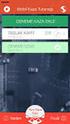 SiVAS BAROSU GÜLTEPE MAHALLESİ ERZURUM -ERZİNCAN ÇEVRE YOLU CADDESİ NO:5 ADLİYE SARAYI BARO BAŞKANLIĞI MERKEZ/SİVAS Telefon : 03462215178 Fax : 03462239661 Internet : http://www.sivasbarosu.org.tr E-mail
SiVAS BAROSU GÜLTEPE MAHALLESİ ERZURUM -ERZİNCAN ÇEVRE YOLU CADDESİ NO:5 ADLİYE SARAYI BARO BAŞKANLIĞI MERKEZ/SİVAS Telefon : 03462215178 Fax : 03462239661 Internet : http://www.sivasbarosu.org.tr E-mail
UZAKTAN EĞİTİM SİSTEMİ ÖĞRENCİ EKRANLARI KULLANIM KILAVUZU
 UZAKTAN EĞİTİM SİSTEMİ ÖĞRENCİ EKRANLARI KULLANIM KILAVUZU 1 GİRİŞ Bu doküman içerisinde, hizmete sunulan Uzaktan Eğitim Sistemi (UZEM) öğrenci ekranlarının kullanımına yönelik yardım içeriği bulunmaktadır.
UZAKTAN EĞİTİM SİSTEMİ ÖĞRENCİ EKRANLARI KULLANIM KILAVUZU 1 GİRİŞ Bu doküman içerisinde, hizmete sunulan Uzaktan Eğitim Sistemi (UZEM) öğrenci ekranlarının kullanımına yönelik yardım içeriği bulunmaktadır.
Arabulucuların başvuru, dosya kabul-ret ve teslim işlemleri başta olmak üzere tüm işlemlerini elektronik ortamda yapmaları sağlanmıştır.
 Arabulucu Portalı Arabulucuların başvuru, dosya kabul-ret ve teslim işlemleri başta olmak üzere tüm işlemlerini elektronik ortamda yapmaları sağlanmıştır. 2017 yılı sonu itibariyle UYAP Arabulucu Portal
Arabulucu Portalı Arabulucuların başvuru, dosya kabul-ret ve teslim işlemleri başta olmak üzere tüm işlemlerini elektronik ortamda yapmaları sağlanmıştır. 2017 yılı sonu itibariyle UYAP Arabulucu Portal
Satış Destek Personeli Eğitim Dökümanı
 Satış Destek Personeli Eğitim Dökümanı İçindekiler 1. Giriş Ekranı 2. Genel Görünüm 3. Dosyalar 4. Firmalar 5. Aktivasyon 1 6. Aktivasyon 2 1. Giriş Ekranı Redcrm sistemine giriş için kullanılacak linkler
Satış Destek Personeli Eğitim Dökümanı İçindekiler 1. Giriş Ekranı 2. Genel Görünüm 3. Dosyalar 4. Firmalar 5. Aktivasyon 1 6. Aktivasyon 2 1. Giriş Ekranı Redcrm sistemine giriş için kullanılacak linkler
OCAS AVUKAT TELEFON HATTI
 OCAS AVUKAT TELEFON HATTI OCAS AVUKAT UYGULAMASI TANITIM BİLGİLERİ Otomatik CMK Atama Sistemi aşamalarından biri olan sisteme cep telefonunuzdan komut verebilme özelliği 1.1.9 tarihinden itibaren aktive
OCAS AVUKAT TELEFON HATTI OCAS AVUKAT UYGULAMASI TANITIM BİLGİLERİ Otomatik CMK Atama Sistemi aşamalarından biri olan sisteme cep telefonunuzdan komut verebilme özelliği 1.1.9 tarihinden itibaren aktive
 OTOMATİK CMK ATAMA SİSTEMİ MAHKEME BİRİMİ MODÜLÜ KULLA IM KILAVUZU OCAS TÜRKİYE(KULLA MA KLAVUZU) www.ocasturkiye.com adresinden girildiğinde karşınıza sizden il,tip,kullanıcı adı ve parola isteyen bir
OTOMATİK CMK ATAMA SİSTEMİ MAHKEME BİRİMİ MODÜLÜ KULLA IM KILAVUZU OCAS TÜRKİYE(KULLA MA KLAVUZU) www.ocasturkiye.com adresinden girildiğinde karşınıza sizden il,tip,kullanıcı adı ve parola isteyen bir
Sosyal Güvenlik Kurumu Şahıs Ödemeleri Banka Hesabı Tanımlama KULLANIM KILAVUZU
 Sosyal Güvenlik Kurumu Şahıs Ödemeleri Banka Hesabı Tanımlama KULLANIM KILAVUZU 1 Başlamadan Önce... Bu hizmeti kullanarak, şahıs ödemeleri için geçmişte yaptığınız banka hesabı tanımlama işlemlerini görüntüleyebilirsiniz.
Sosyal Güvenlik Kurumu Şahıs Ödemeleri Banka Hesabı Tanımlama KULLANIM KILAVUZU 1 Başlamadan Önce... Bu hizmeti kullanarak, şahıs ödemeleri için geçmişte yaptığınız banka hesabı tanımlama işlemlerini görüntüleyebilirsiniz.
OPERATÖR SERVİSLERİ. Kullanıcı Kılavuzu
 OPERATÖR SERVİSLERİ Kullanıcı Kılavuzu Versiyon Tarih Yazan Tanım 1.0 01-08-2013 Burcu Kayacık Yalman Turkcell Servisleri 2.0 08-10-2014 Burak Şanlı Vodafone Servisleri 2.1 17-10-2014 Gül GÖNLÜBEYAZ Düzenlemeler
OPERATÖR SERVİSLERİ Kullanıcı Kılavuzu Versiyon Tarih Yazan Tanım 1.0 01-08-2013 Burcu Kayacık Yalman Turkcell Servisleri 2.0 08-10-2014 Burak Şanlı Vodafone Servisleri 2.1 17-10-2014 Gül GÖNLÜBEYAZ Düzenlemeler
AXA OTOMATİK KATILIM KURUMSAL İŞLEMLER EKRANI KULLANIM KILAVUZU AXA HAYAT VE EMEKLİLİK A.Ş.
 AXA OTOMATİK KATILIM KURUMSAL İŞLEMLER EKRANI KULLANIM KILAVUZU AXA HAYAT VE EMEKLİLİK A.Ş. AXA OTOMATİK KATILIM KURUMSAL İŞLEMLER EKRANI KULLANIM KILAVUZU AXA HAYAT VE EMEKLİLİK A.Ş. 1. KURUMSAL İŞLEMLER
AXA OTOMATİK KATILIM KURUMSAL İŞLEMLER EKRANI KULLANIM KILAVUZU AXA HAYAT VE EMEKLİLİK A.Ş. AXA OTOMATİK KATILIM KURUMSAL İŞLEMLER EKRANI KULLANIM KILAVUZU AXA HAYAT VE EMEKLİLİK A.Ş. 1. KURUMSAL İŞLEMLER
Trakya Üniversitesi Personel Web Sayfası Düzenleme Kılavuzu
 Trakya Üniversitesi Personel Web Sayfası Düzenleme Kılavuzu Trakya Üniversitesi Web Anasayfası nda Kullanıcı Girişi tıklanır. Karşınıza Tek Noktadan Erişim sağlamak için giriş yapacağınız ekran gelir.
Trakya Üniversitesi Personel Web Sayfası Düzenleme Kılavuzu Trakya Üniversitesi Web Anasayfası nda Kullanıcı Girişi tıklanır. Karşınıza Tek Noktadan Erişim sağlamak için giriş yapacağınız ekran gelir.
Yüksek Seçim Kurulu. Oy Verme Günü Belirleme (Randevu)Sistemi Kullanım Kılavuzu. Her hakkı saklıdır 2014,T.C. Yüksek Seçim Kurulu
 Yüksek Seçim Kurulu Oy Verme Günü Belirleme (Randevu)Sistemi Kullanım Kılavuzu Her hakkı saklıdır 2014,T.C. Yüksek Seçim Kurulu İçindekiler Ekranlar ------------------------------------------------------------------------------------------------------------------------
Yüksek Seçim Kurulu Oy Verme Günü Belirleme (Randevu)Sistemi Kullanım Kılavuzu Her hakkı saklıdır 2014,T.C. Yüksek Seçim Kurulu İçindekiler Ekranlar ------------------------------------------------------------------------------------------------------------------------
Vodafone Cep Sağlık. Kullanıcı Yardım Kılavuzu Sayfa isimlerine tıklayarak ilerleyebilirsiniz. İçindekiler
 Vodafone Cep Sağlık Kullanıcı Yardım Kılavuzu Sayfa isimlerine tıklayarak ilerleyebilirsiniz. Sayfa Adı Sayfa Numarası Kullanıcı Girişi 2 Profilim 3 Acil Durum Sağlık Bilgilerim 4 Özlük Bilgilerim 5 Sağlık
Vodafone Cep Sağlık Kullanıcı Yardım Kılavuzu Sayfa isimlerine tıklayarak ilerleyebilirsiniz. Sayfa Adı Sayfa Numarası Kullanıcı Girişi 2 Profilim 3 Acil Durum Sağlık Bilgilerim 4 Özlük Bilgilerim 5 Sağlık
Sözleşmeli Personel Karşılıklı Yer Değişikliği Başvuru Kılavuzu
 Sözleşmeli Personel Karşılıklı Yer Değişikliği Başvuru Kılavuzu 1-Personel Uygulamalarına Giriş UYAP kullanıcı adınız ve şifreniz ile giriş yaptıktan sonra "Personel Uygulamalarına" giriş yapınız. 2-Atanma
Sözleşmeli Personel Karşılıklı Yer Değişikliği Başvuru Kılavuzu 1-Personel Uygulamalarına Giriş UYAP kullanıcı adınız ve şifreniz ile giriş yaptıktan sonra "Personel Uygulamalarına" giriş yapınız. 2-Atanma
TODAB PORTAL SİSTEMİ İÇİN KULLANICI KILAVUZU
 i Tohum Dağıtıcıları Alt Birliği TODAB PORTAL SİSTEMİ İÇİN KULLANICI KILAVUZU ŞUBAT 2016 ii İÇİNDEKİLER Sayfa 1 GİRİŞ... 1 2 Üyelik Kaydı... 2 3 Beyanlar... 17 3.1 Beyan İlanı... 17 3.2 Beyan Listesi...
i Tohum Dağıtıcıları Alt Birliği TODAB PORTAL SİSTEMİ İÇİN KULLANICI KILAVUZU ŞUBAT 2016 ii İÇİNDEKİLER Sayfa 1 GİRİŞ... 1 2 Üyelik Kaydı... 2 3 Beyanlar... 17 3.1 Beyan İlanı... 17 3.2 Beyan Listesi...
Bu döküman Niğde Üniversitesi Akademik Bilgi Sistemi için kullanma kılavuzudur. İçerik olarak, sistemin kullanım şeklini göstermektedir.
 Bu döküman Niğde Üniversitesi Akademik Bilgi Sistemi için kullanma kılavuzudur. İçerik olarak, sistemin kullanım şeklini göstermektedir. Akademik Bilgi Sistemi ne http://mf.nigde.edu.tr/akbis adresinden
Bu döküman Niğde Üniversitesi Akademik Bilgi Sistemi için kullanma kılavuzudur. İçerik olarak, sistemin kullanım şeklini göstermektedir. Akademik Bilgi Sistemi ne http://mf.nigde.edu.tr/akbis adresinden
Anadolu Üniversitesi Sınav Hizmetleri Sınav Kılavuzu. Bilgisayar Araştırma ve Uygulama Merkezi. YÖK Uzman Yardımcılığı Giriş Sınavı
 Anadolu Üniversitesi Sınav Hizmetleri Sınav Kılavuzu Bilgisayar Araştırma ve Uygulama Merkezi YÖK Uzman Yardımcılığı Giriş Sınavı Genel Bilgi Bu kılavuz Anadolu Üniversitesi nin gerçekleştirdiği sınavlara
Anadolu Üniversitesi Sınav Hizmetleri Sınav Kılavuzu Bilgisayar Araştırma ve Uygulama Merkezi YÖK Uzman Yardımcılığı Giriş Sınavı Genel Bilgi Bu kılavuz Anadolu Üniversitesi nin gerçekleştirdiği sınavlara
Anadolu Üniversitesi Sınav Hizmetleri. Bilgisayar Araştırma ve Uygulama Merkezi
 Anadolu Üniversitesi Sınav Hizmetleri Bilgisayar Araştırma ve Uygulama Merkezi Anadolu Üniversitesi Sınav Sistemi Genel Bilgi... 2 Giriş İşlemleri... 2 Sınav Seçme... 4 Bina Bilgileri... 5 Bina Ekleme...
Anadolu Üniversitesi Sınav Hizmetleri Bilgisayar Araştırma ve Uygulama Merkezi Anadolu Üniversitesi Sınav Sistemi Genel Bilgi... 2 Giriş İşlemleri... 2 Sınav Seçme... 4 Bina Bilgileri... 5 Bina Ekleme...
Anadolu Üniversitesi Sınav Hizmetleri Sınav Kılavuzu. Bilgisayar Araştırma ve Uygulama Merkezi
 Anadolu Üniversitesi Sınav Hizmetleri Sınav Kılavuzu Bilgisayar Araştırma ve Uygulama Merkezi Genel Bilgi Bu kılavuz Anadolu Üniversitesi nin gerçekleştirdiği sınavlara başvuru yapma sürecini anlatan bir
Anadolu Üniversitesi Sınav Hizmetleri Sınav Kılavuzu Bilgisayar Araştırma ve Uygulama Merkezi Genel Bilgi Bu kılavuz Anadolu Üniversitesi nin gerçekleştirdiği sınavlara başvuru yapma sürecini anlatan bir
Anadolu Üniversitesi Sınav Hizmetleri Sınav Kılavuzu Bilgisayar Araştırma ve Uygulama Merkezi
 Anadolu Üniversitesi Sınav Hizmetleri Sınav Kılavuzu Bilgisayar Araştırma ve Uygulama Merkezi 19. Ulusal Ortaokul Matematik Olimpiyatı ve 22. Ulusal Bilim Olimpiyatları Genel Bilgi Bu kılavuz Anadolu Üniversitesi
Anadolu Üniversitesi Sınav Hizmetleri Sınav Kılavuzu Bilgisayar Araştırma ve Uygulama Merkezi 19. Ulusal Ortaokul Matematik Olimpiyatı ve 22. Ulusal Bilim Olimpiyatları Genel Bilgi Bu kılavuz Anadolu Üniversitesi
Resimdeki alandan tarih aralığı belirterek de (testlerin hasta hesabına aktarıldığı tarihi baz alır). İstek yapılan hasta listesine ulaşabilirsiniz.
 LABORATUAR MODÜLÜ GENEL İŞLEYİŞ Meddata laboratuar modülünde hastalarınızı dosya numarasıyla onaylı işlemleri id numarasıyla kolaylıkla erişebilirsiniz. Bunun için ilgili alanlara numaraları girip enter
LABORATUAR MODÜLÜ GENEL İŞLEYİŞ Meddata laboratuar modülünde hastalarınızı dosya numarasıyla onaylı işlemleri id numarasıyla kolaylıkla erişebilirsiniz. Bunun için ilgili alanlara numaraları girip enter
Bireysel İnternet Şubesi
 Bireysel İnternet Şubesi Bireysel İnternet Şubesi kanalı üzerinden Otomatik Katılım kapsamındaki sözleşmeniz için katkı payı tutarı kesinti oranınızı değiştirebilirsiniz. 1 2 Ziraat Emeklilik web sitesinde
Bireysel İnternet Şubesi Bireysel İnternet Şubesi kanalı üzerinden Otomatik Katılım kapsamındaki sözleşmeniz için katkı payı tutarı kesinti oranınızı değiştirebilirsiniz. 1 2 Ziraat Emeklilik web sitesinde
BAŞARI DESTEK PORTALI YENİLENDİ
 BAŞARI DESTEK PORTALINA GİRİŞ BAŞARI DESTEK PORTALI YENİLENDİ http://destek.basariticaret.com/ adresine girdiğinizde Şekil 1 deki ekran gelmekte ve kullanıcı kodu ve şifre bölümlerini doldurmanız gerekmektedir.
BAŞARI DESTEK PORTALINA GİRİŞ BAŞARI DESTEK PORTALI YENİLENDİ http://destek.basariticaret.com/ adresine girdiğinizde Şekil 1 deki ekran gelmekte ve kullanıcı kodu ve şifre bölümlerini doldurmanız gerekmektedir.
T.C. BAHÇEŞEHİR ÜNİVERSİTESİ
 T.C. BAHÇEŞEHİR ÜNİVERSİTESİ FİORİ KULLANIM KILAVUZU (Hazırlık Öğrencisi) v1.1 (09.09.2018) st.bau.edu.tr Versiyon Tarihçesi Versiyon Numarası Versiyon Tarihi Güncelleyen Açıklama v1.0 04.04.2018 v1.1
T.C. BAHÇEŞEHİR ÜNİVERSİTESİ FİORİ KULLANIM KILAVUZU (Hazırlık Öğrencisi) v1.1 (09.09.2018) st.bau.edu.tr Versiyon Tarihçesi Versiyon Numarası Versiyon Tarihi Güncelleyen Açıklama v1.0 04.04.2018 v1.1
T.C. ÇEVRE ve ORMAN BAKANLIĞI ÇEVRE YÖNETİMİ GENEL MÜDÜRLÜĞÜ İKLİM DEĞİŞİKLİĞİ DAİRESİ BAŞKANLIĞI Sera Gazlarının İzlenmesi ve Emisyon Ticareti Şubesi
 T.C. ÇEVRE ve ORMAN BAKANLIĞI ÇEVRE YÖNETİMİ GENEL MÜDÜRLÜĞÜ İKLİM DEĞİŞİKLİĞİ DAİRESİ BAŞKANLIĞI Sera Gazlarının İzlenmesi ve Emisyon Ticareti Şubesi SERA GAZI EMİSYON AZALTIMI SAĞLAYAN PROJELERE İLİŞKİN
T.C. ÇEVRE ve ORMAN BAKANLIĞI ÇEVRE YÖNETİMİ GENEL MÜDÜRLÜĞÜ İKLİM DEĞİŞİKLİĞİ DAİRESİ BAŞKANLIĞI Sera Gazlarının İzlenmesi ve Emisyon Ticareti Şubesi SERA GAZI EMİSYON AZALTIMI SAĞLAYAN PROJELERE İLİŞKİN
AKINSOFT NetFoto. Yardım Dosyası. Doküman Versiyon : 1.01.01 Tarih : 27.12.2010. Sayfa-1. Copyright 2010 AKINSOFT
 AKINSOFT Yardım Dosyası Doküman Versiyon : 1.01.01 Tarih : 27.12.2010 Sayfa-1 1- ÇALIŞMA ŞEKLİ HAKKINDA KISA BİLGİ AKINSOFT programı tüm fotoğraf sütüdyolarına hitap etmektedir. A-) Güvenli hızlı ve çok
AKINSOFT Yardım Dosyası Doküman Versiyon : 1.01.01 Tarih : 27.12.2010 Sayfa-1 1- ÇALIŞMA ŞEKLİ HAKKINDA KISA BİLGİ AKINSOFT programı tüm fotoğraf sütüdyolarına hitap etmektedir. A-) Güvenli hızlı ve çok
E-Birlik İhracat. Basitleştirilmiş Gümrük Hattı. Uygulaması - KULLANICI KILAVUZU -
 E-Birlik İhracat Basitleştirilmiş Gümrük Hattı Uygulaması - KULLANICI KILAVUZU - İNDEKS: 1. GİRİŞ SAYFASI... 3 2. YENİ KULLANICI HESABI OLUŞTURMA İŞLEMİ... 4 2.1 Kullanıcı Giriş Profili Oluşturma İşlemi...
E-Birlik İhracat Basitleştirilmiş Gümrük Hattı Uygulaması - KULLANICI KILAVUZU - İNDEKS: 1. GİRİŞ SAYFASI... 3 2. YENİ KULLANICI HESABI OLUŞTURMA İŞLEMİ... 4 2.1 Kullanıcı Giriş Profili Oluşturma İşlemi...
TÜRKİYE ESNAF VE SANATKARLARI KONFEDERASYONU Online İşlemler (Basılı Evrak Stok Takip Sistemi ) Kullanma Kılavuzu
 1. Giriş Bu kılavuz; Türkiye Esnaf ve Sanatkarları Konfederasyonu Online İşlemler sisteminde, Basılı Evrak Stok Takip Sisteminin kullanımını anlatmak amacı ile hazırlanmıştır. Bu sistem ile; - Basılı Evrak
1. Giriş Bu kılavuz; Türkiye Esnaf ve Sanatkarları Konfederasyonu Online İşlemler sisteminde, Basılı Evrak Stok Takip Sisteminin kullanımını anlatmak amacı ile hazırlanmıştır. Bu sistem ile; - Basılı Evrak
SGK Otomasyon Tanıtım ve Kullanım Kılavuzu
 SGK Otomasyon Tanıtım ve Kullanım Kılavuzu İçindekiler 1.Bölüm:............................ Programın Amacı ve Size Katacakları 2.Bölüm:........................... Programın Genel Özellikleri 3.Bölüm:............................
SGK Otomasyon Tanıtım ve Kullanım Kılavuzu İçindekiler 1.Bölüm:............................ Programın Amacı ve Size Katacakları 2.Bölüm:........................... Programın Genel Özellikleri 3.Bölüm:............................
e-icraproplus UYAP Takip Açma ve Sorgulama Uygulaması Kullanım Kılavuzu
 1 e-icraproplus UYAP Takip Açma ve Sorgulama Uygulaması Kullanım Kılavuzu 2 İÇİNDEKİLER 1. e-icraproplus Nedir?... 3 2. e-icraproplus İle UYAP Üzerinde Takip Açma... 3 2.1 Vekalet Görselinin İcraPro ya
1 e-icraproplus UYAP Takip Açma ve Sorgulama Uygulaması Kullanım Kılavuzu 2 İÇİNDEKİLER 1. e-icraproplus Nedir?... 3 2. e-icraproplus İle UYAP Üzerinde Takip Açma... 3 2.1 Vekalet Görselinin İcraPro ya
ULUSAL ELEKTRONİK TEBLİGAT SİSTEMİ
 ULUSAL ELEKTRONİK TEBLİGAT SİSTEMİ AVUKATLAR İÇİN WEB ARAYÜZÜ KULLANIM KILAVUZU 1 İçindekiler 1. UETS HESABI OTURUM AÇMA... 3 1.1. E-İMZA İLE UETS OTURUM AÇMA... 3 1.2. TC KİMLİK NO İLE UETS OTURUM AÇMA...
ULUSAL ELEKTRONİK TEBLİGAT SİSTEMİ AVUKATLAR İÇİN WEB ARAYÜZÜ KULLANIM KILAVUZU 1 İçindekiler 1. UETS HESABI OTURUM AÇMA... 3 1.1. E-İMZA İLE UETS OTURUM AÇMA... 3 1.2. TC KİMLİK NO İLE UETS OTURUM AÇMA...
TÜRMOB Etik Eğitim. Yardım Kılavuzu
 Yardım Kılavuzu Muhasebe Meslek Mensuplarımızda, etik öğrenme yönünde isteklilik yaratarak "i" ve Etik Davranış Gelişimini sağlamak üzere Birliğimiz tarafından "ETİK EĞİTİM" uygulaması başlatılmıştır.
Yardım Kılavuzu Muhasebe Meslek Mensuplarımızda, etik öğrenme yönünde isteklilik yaratarak "i" ve Etik Davranış Gelişimini sağlamak üzere Birliğimiz tarafından "ETİK EĞİTİM" uygulaması başlatılmıştır.
KURSİYER İSMEK ONLİNE KAYIT MODÜLÜ YARDIM DÖKÜMANI
 KURSİYER İSMEK ONLİNE KAYIT MODÜLÜ; İSMEK kursiyerlerinin internet üzerinden kurslara ön kayıt yapmalarına olanak sağlayan modüldür. Bu modül ile ilçedeki kurs merkezleri, kurs merkezlerindeki branşları,
KURSİYER İSMEK ONLİNE KAYIT MODÜLÜ; İSMEK kursiyerlerinin internet üzerinden kurslara ön kayıt yapmalarına olanak sağlayan modüldür. Bu modül ile ilçedeki kurs merkezleri, kurs merkezlerindeki branşları,
ZİRAAT BANKASI - SERVİS GÖREVLİSİ SINAVI
 ZİRAAT BANKASI - SERVİS GÖREVLİSİ SINAVI 1. Genel Bilgi 2. Yeni Üyelik Giriş İşlemleri 3. Başvuru İşlemleri 4. Şifre Hatırlatma İşlemleri 5. Şifre Değiştirme İşlemleri 6. Başvurduğunuz Sınavlar Genel Bilgi
ZİRAAT BANKASI - SERVİS GÖREVLİSİ SINAVI 1. Genel Bilgi 2. Yeni Üyelik Giriş İşlemleri 3. Başvuru İşlemleri 4. Şifre Hatırlatma İşlemleri 5. Şifre Değiştirme İşlemleri 6. Başvurduğunuz Sınavlar Genel Bilgi
ZİRVEDRİVE IOS YAZILIMI KULLANIM KILAVUZU
 ZİRVEDRİVE IOS YAZILIMI KULLANIM KILAVUZU Kullanıcı Girişi: Giriş ekranınd sisteme giriş yapılır. dan kullanıcı adı ve şifre bilgileri girilip giriş butonuna basılarak Sistem Ekranı: 4 2 1 2 3 Klasörler
ZİRVEDRİVE IOS YAZILIMI KULLANIM KILAVUZU Kullanıcı Girişi: Giriş ekranınd sisteme giriş yapılır. dan kullanıcı adı ve şifre bilgileri girilip giriş butonuna basılarak Sistem Ekranı: 4 2 1 2 3 Klasörler
T.C. BAHÇEŞEHİR ÜNİVERSİTESİ
 T.C. BAHÇEŞEHİR ÜNİVERSİTESİ ÖĞRETİM ÜYESİ KILAVUZU v1.1 (26.10.2018) st.bau.edu.tr 1 Versiyon Tarihçesi Versiyon Numarası Versiyon Tarihi Güncelleyen Açıklama v1.0 06.04.2018 Gökçe Begüm AVCI v1.1 26.10.2018
T.C. BAHÇEŞEHİR ÜNİVERSİTESİ ÖĞRETİM ÜYESİ KILAVUZU v1.1 (26.10.2018) st.bau.edu.tr 1 Versiyon Tarihçesi Versiyon Numarası Versiyon Tarihi Güncelleyen Açıklama v1.0 06.04.2018 Gökçe Begüm AVCI v1.1 26.10.2018
T.C. BAHÇEŞEHİR ÜNİVERSİTESİ
 T.C. BAHÇEŞEHİR ÜNİVERSİTESİ FİORİ KULLANIM KILAVUZU (Lisans Öğrencisi) v1.1 (02.08.2018) st.bau.edu.tr Versiyon Tarihçesi Versiyon Numarası Versiyon Tarihi Güncelleyen Açıklama v1.0 04.04.2018 v1.1 02.08.2018
T.C. BAHÇEŞEHİR ÜNİVERSİTESİ FİORİ KULLANIM KILAVUZU (Lisans Öğrencisi) v1.1 (02.08.2018) st.bau.edu.tr Versiyon Tarihçesi Versiyon Numarası Versiyon Tarihi Güncelleyen Açıklama v1.0 04.04.2018 v1.1 02.08.2018
MÜ DAD ONLİ NE Ü YELİ K
 MÜ DAD ONLİ NE Ü YELİ K MÜDAD (Mümessil Dayanışma Derneği) resmi sitesi www.mudad.org, 20 Temmuz 2015 tarihinde yeni yüzüyle yayına başlamıştır. Yeni tasarımı ile birçok yeni özelliği de beraberinde getiren
MÜ DAD ONLİ NE Ü YELİ K MÜDAD (Mümessil Dayanışma Derneği) resmi sitesi www.mudad.org, 20 Temmuz 2015 tarihinde yeni yüzüyle yayına başlamıştır. Yeni tasarımı ile birçok yeni özelliği de beraberinde getiren
TÜRMOB Etik Eğitim 2017/2. Dönem Takvimi ve Süreci
 2017/2. Dönem Takvimi ve Süreci BAŞURU ve ÖDEME DÖNEMİ Başlangıç : 21 Ağustos 2017 Bitiş : 11 Eylül 2017 www.turmob.org.tr sitesine Teorik Eğitim için katılım ücreti ödenmesi ve http://etik.turmob.org.tr
2017/2. Dönem Takvimi ve Süreci BAŞURU ve ÖDEME DÖNEMİ Başlangıç : 21 Ağustos 2017 Bitiş : 11 Eylül 2017 www.turmob.org.tr sitesine Teorik Eğitim için katılım ücreti ödenmesi ve http://etik.turmob.org.tr
PAKET SERİ DENEME SINAVI INTERNET MODÜLÜ KULLANIM KLAVUZU. Sayfa - 1 -
 PAKET SERİ DENEME SINAVI INTERNET MODÜLÜ KULLANIM KLAVUZU Sayfa - 1 - İÇİNDEKİLER Yeni aktivasyon... 2 Sisteme giriş... 6 Şifre hatırlatma... 7 Sınavlarım... 8 Sınav girişi... 8 Sınav sonucu... 10 Konu
PAKET SERİ DENEME SINAVI INTERNET MODÜLÜ KULLANIM KLAVUZU Sayfa - 1 - İÇİNDEKİLER Yeni aktivasyon... 2 Sisteme giriş... 6 Şifre hatırlatma... 7 Sınavlarım... 8 Sınav girişi... 8 Sınav sonucu... 10 Konu
T.C. MĠLLÎ EĞĠTĠM BAKANLIĞI EĞĠTĠM TEKNOLOJĠLERĠ GENEL MÜDÜRLÜĞÜ BĠLĠġĠM HĠZMETLERĠ DAĠRESĠ MEZUN ÖĞRENCĠ SORGULAMA MODÜLÜ KULLANIM KILAVUZU
 T.C. MĠLLÎ EĞĠTĠM BAKANLIĞI EĞĠTĠM TEKNOLOJĠLERĠ GENEL MÜDÜRLÜĞÜ BĠLĠġĠM HĠZMETLERĠ DAĠRESĠ MEZUN ÖĞRENCĠ SORGULAMA MODÜLÜ KULLANIM KILAVUZU TERME-2015 1. GĠRĠġ MOS modülü 6111 Sayılı Kanun Teşviki kanunu
T.C. MĠLLÎ EĞĠTĠM BAKANLIĞI EĞĠTĠM TEKNOLOJĠLERĠ GENEL MÜDÜRLÜĞÜ BĠLĠġĠM HĠZMETLERĠ DAĠRESĠ MEZUN ÖĞRENCĠ SORGULAMA MODÜLÜ KULLANIM KILAVUZU TERME-2015 1. GĠRĠġ MOS modülü 6111 Sayılı Kanun Teşviki kanunu
BT Arıza Uygulaması KULLANIM KLAVUZU
 Bilgi Teknolojisi (BT) Sınıfları Arıza Bildirim ve Takip Sistemi BT Arıza Uygulaması KULLANIM KLAVUZU Bilgi Teknolojisi (BT) Sınıfları Arıza Bildirim ve Takip Sistemi (BT Ariza), Genel Müdürlüğümüz Çağrı
Bilgi Teknolojisi (BT) Sınıfları Arıza Bildirim ve Takip Sistemi BT Arıza Uygulaması KULLANIM KLAVUZU Bilgi Teknolojisi (BT) Sınıfları Arıza Bildirim ve Takip Sistemi (BT Ariza), Genel Müdürlüğümüz Çağrı
HMS OTEL PROGRAMI KULLANIM KLAVUZU
 İÇİNDEKİLER HMS OTEL PROGRAMI KULLANIM KLAVUZU 1. ANASAYFA...3 2. MÜŞTERİLER...4 3. REZERVASYON...8 4. TAHSİLAT...11 5. ODA...14 6. EKSTRA...15 7. GİDERLER...19 8. BİLDİRİM...22 9. RAPOR...23 10. FATURA...28
İÇİNDEKİLER HMS OTEL PROGRAMI KULLANIM KLAVUZU 1. ANASAYFA...3 2. MÜŞTERİLER...4 3. REZERVASYON...8 4. TAHSİLAT...11 5. ODA...14 6. EKSTRA...15 7. GİDERLER...19 8. BİLDİRİM...22 9. RAPOR...23 10. FATURA...28
TÜRMOB Etik Eğitim Oda İşlem Rehberi Teorik Eğitim Süreci Pratik Eğitim Süreci
 Oda İşlem Rehberi Muhasebe Meslek Mensuplarımızda, etik öğrenme yönünde isteklilik yaratarak "i" ve Etik Davranış Gelişimini sağlamak üzere Birliğimiz tarafından "ETİK EĞİTİM" uygulaması başlatılmıştır.
Oda İşlem Rehberi Muhasebe Meslek Mensuplarımızda, etik öğrenme yönünde isteklilik yaratarak "i" ve Etik Davranış Gelişimini sağlamak üzere Birliğimiz tarafından "ETİK EĞİTİM" uygulaması başlatılmıştır.
Etik Eğitime başvuru bedeli 50 TL dir.
 Muhasebe Meslek Mensuplarımızda, etik öğrenme yönünde isteklilik yaratarak "Etik Eğitimi" ve Etik Davranış Gelişimini sağlamak üzere Birliğimiz tarafından "ETİK EĞİTİM" uygulaması başlatılmıştır. Odanız
Muhasebe Meslek Mensuplarımızda, etik öğrenme yönünde isteklilik yaratarak "Etik Eğitimi" ve Etik Davranış Gelişimini sağlamak üzere Birliğimiz tarafından "ETİK EĞİTİM" uygulaması başlatılmıştır. Odanız
İŞLETME İŞLEMLERİ KULLANIM KLAVUZU. İşletme Yardımcı Klavuz
 İŞLETME İŞLEMLERİ KULLANIM KLAVUZU İşletme Yardımcı Klavuz 4/3/2013 İÇİNDEKİLER 1- Sisteme Girebilmek için Nasıl Kullanıcı Oluşturulur?... 2 1.1.1 Yeni İşletme Kullanıcısı... 3 1.1.2 Kullanıcı Adı ile
İŞLETME İŞLEMLERİ KULLANIM KLAVUZU İşletme Yardımcı Klavuz 4/3/2013 İÇİNDEKİLER 1- Sisteme Girebilmek için Nasıl Kullanıcı Oluşturulur?... 2 1.1.1 Yeni İşletme Kullanıcısı... 3 1.1.2 Kullanıcı Adı ile
2016 Bahar Dönemi. İşveren ve İşveren Vekili için. İş Sağlığı ve Güvenliği Hizmetleri. e-sertifika Programı. Başvuru Kılavuzu
 2016 Bahar Dönemi İşveren ve İşveren Vekili için İş Sağlığı ve Güvenliği Hizmetleri e-sertifika Programı Başvuru Kılavuzu 1. Genel Bilgi 2. Yeni Üyelik Giriş İşlemleri 3. Başvuru İşlemleri 4. Şifre Hatırlatma
2016 Bahar Dönemi İşveren ve İşveren Vekili için İş Sağlığı ve Güvenliği Hizmetleri e-sertifika Programı Başvuru Kılavuzu 1. Genel Bilgi 2. Yeni Üyelik Giriş İşlemleri 3. Başvuru İşlemleri 4. Şifre Hatırlatma
TEFBİS SİSTEMİ KULLANIMI
 TEFBİS SİSTEMİ KULLANIMI SİSTEM GİRİŞ: TEFBİS Sistemine http://tefbis.meb.gov.tr adresini kullanarak girebilirsiniz. Giriş için, kullanıcı adı olarak kurumunuzun İLSİS kodunun başına 90000 eklenmiş halini
TEFBİS SİSTEMİ KULLANIMI SİSTEM GİRİŞ: TEFBİS Sistemine http://tefbis.meb.gov.tr adresini kullanarak girebilirsiniz. Giriş için, kullanıcı adı olarak kurumunuzun İLSİS kodunun başına 90000 eklenmiş halini
Kullanıcı Giriş Ekranı
 KULLANIM KILAVUZU Kullanıcı Giriş Ekranı Programı ilk defa kurduysanız kullanıcı adınız ve şifreniz palmiye dir. Server a bağlanmak için server yazan kutuya tıklayınız. IP Numarası olarak Server IP Numarası
KULLANIM KILAVUZU Kullanıcı Giriş Ekranı Programı ilk defa kurduysanız kullanıcı adınız ve şifreniz palmiye dir. Server a bağlanmak için server yazan kutuya tıklayınız. IP Numarası olarak Server IP Numarası
SAUPORT V3 (2014) Öğrenci Kullanım Rehberi Uzaktan Eğitim Araştırma ve Uygulama Merkezi
 SAUPORT V3 (2014) Öğrenci Kullanım Rehberi Uzaktan Eğitim Araştırma ve Uygulama Merkezi Bu ders içeriğinin basım, yayım ve satış hakları Sakarya Üniversitesi Araştırma ve Uygulama Merkezi ne aittir. "Uzaktan
SAUPORT V3 (2014) Öğrenci Kullanım Rehberi Uzaktan Eğitim Araştırma ve Uygulama Merkezi Bu ders içeriğinin basım, yayım ve satış hakları Sakarya Üniversitesi Araştırma ve Uygulama Merkezi ne aittir. "Uzaktan
BDDK ELEKTRONİK BELGE VE ARŞİV YÖNETİM SİSTEMİ
 BDDK ELEKTRONİK BELGE VE ARŞİV YÖNETİM SİSTEMİ 1. BDDK ELEKTRONİK BELGE VE ARŞİV YÖNETİM SİSTEMİNE ERİŞİM 1.1. Giriş Ekranları İş yazılım tarafından Bankacılık Düzenleme ve Denetleme Kurumu için geliştirilen
BDDK ELEKTRONİK BELGE VE ARŞİV YÖNETİM SİSTEMİ 1. BDDK ELEKTRONİK BELGE VE ARŞİV YÖNETİM SİSTEMİNE ERİŞİM 1.1. Giriş Ekranları İş yazılım tarafından Bankacılık Düzenleme ve Denetleme Kurumu için geliştirilen
MALİ HİZMETLER DAİRESİ BAŞKANLIĞI GELİRLER ŞUBE MÜDÜRLÜĞÜ
 MALİ HİZMETLER DAİRESİ BAŞKANLIĞI GELİRLER ŞUBE MÜDÜRLÜĞÜ e-beyanname www.izmir.bel.tr -1- Elektronik Beyan (e-beyan) verebilmeniz için yapmanız gerekenler aşağıda sırası ile anlatılmaktadır. 1. ADIM e-beyanname
MALİ HİZMETLER DAİRESİ BAŞKANLIĞI GELİRLER ŞUBE MÜDÜRLÜĞÜ e-beyanname www.izmir.bel.tr -1- Elektronik Beyan (e-beyan) verebilmeniz için yapmanız gerekenler aşağıda sırası ile anlatılmaktadır. 1. ADIM e-beyanname
VELİ KULLANIM KILAVUZU
 Serviscell Mobil Uygulaması VELİ KULLANIM KILAVUZU İÇINDEKILER Giriş Ekranı... 4 Şifre Al... 5 Giriş... 6 Şifremi Unuttum... 7 Menü... 8 Bildirimler... 9 Öğrencim Gelmeyecek...12 Öğrenciler...13 Evim...14
Serviscell Mobil Uygulaması VELİ KULLANIM KILAVUZU İÇINDEKILER Giriş Ekranı... 4 Şifre Al... 5 Giriş... 6 Şifremi Unuttum... 7 Menü... 8 Bildirimler... 9 Öğrencim Gelmeyecek...12 Öğrenciler...13 Evim...14
İçindekiler T.C. BAŞBANAKLIK ATATÜRK KÜLTÜR DİL VE TARİH YÜKSEK KURUMU
 İçindekiler Yayım Takip Sistemi (YAYSİS)... 2 https://yaysis.ayk.gov.tr... 2 I. Sisteme Kayıt... 2 II. Üye Giriş... 4 III. Eser/Makale Başvurusu... 4 IV. Başvuru Takibi... 7 V. Hakemden Gelen Düzeltmeler...
İçindekiler Yayım Takip Sistemi (YAYSİS)... 2 https://yaysis.ayk.gov.tr... 2 I. Sisteme Kayıt... 2 II. Üye Giriş... 4 III. Eser/Makale Başvurusu... 4 IV. Başvuru Takibi... 7 V. Hakemden Gelen Düzeltmeler...
E-Posta Yönetimi. E-Posta Açma, Silme ve Yönetim Kılavuzu
 E-Posta Yönetimi E-Posta Açma, Silme ve Yönetim Kılavuzu E-Posta yönetimi rehberi ile kolayca yeni bir e-posta adresi oluşturabilir, silebilir veya mevcut e-posta sitelerinizi yönetebilirsiniz. Kılavuz
E-Posta Yönetimi E-Posta Açma, Silme ve Yönetim Kılavuzu E-Posta yönetimi rehberi ile kolayca yeni bir e-posta adresi oluşturabilir, silebilir veya mevcut e-posta sitelerinizi yönetebilirsiniz. Kılavuz
ANADOLU ÜNİVERSİTESİ AÇIKÖĞRETİM, İKTİSAT VE İŞLETME FAKÜLTESİ DİYARBAKIR İL SINAV KOORDİNATÖRLÜĞÜ
 ANADOLU ÜNİVERSİTESİ AÇIKÖĞRETİM, İKTİSAT VE İŞLETME FAKÜLTESİ DİYARBAKIR İL SINAV KOORDİNATÖRLÜĞÜ 2013-2014 Öğretim yılından itibaren Anadolu Üniversitesi Açıköğretim, İktisat, İşletme Fakültelerinin
ANADOLU ÜNİVERSİTESİ AÇIKÖĞRETİM, İKTİSAT VE İŞLETME FAKÜLTESİ DİYARBAKIR İL SINAV KOORDİNATÖRLÜĞÜ 2013-2014 Öğretim yılından itibaren Anadolu Üniversitesi Açıköğretim, İktisat, İşletme Fakültelerinin
ÖĞRENME PORTALI KULLANIM KILAVUZU. Uzaktan Eğitim Uygulama ve Araştırma Merkezi (MAUZEM)
 ÖĞRENME PORTALI KULLANIM KILAVUZU Uzaktan Eğitim Uygulama ve Araştırma Merkezi (MAUZEM) http://portal.artuklu.edu.tr Adres: MYO Yerleşkesi, MAUZEM, İstasyon/MARDİN Tel (Santral) : +90 482 213 40 02, Dâhili:
ÖĞRENME PORTALI KULLANIM KILAVUZU Uzaktan Eğitim Uygulama ve Araştırma Merkezi (MAUZEM) http://portal.artuklu.edu.tr Adres: MYO Yerleşkesi, MAUZEM, İstasyon/MARDİN Tel (Santral) : +90 482 213 40 02, Dâhili:
Firma/Gümrük Müşavirliği Giriş Ekranı
 Dış Ticaret Modülü Dış ticaret servisi belge tipine (ATR, EUR. 1, Form A, Mense vs) göre stok yaratılmasını ve bu stokun eritilmesini esas alarak çalışmaktadır. Belge satışı odaca yapıldıktan sonra stoktan
Dış Ticaret Modülü Dış ticaret servisi belge tipine (ATR, EUR. 1, Form A, Mense vs) göre stok yaratılmasını ve bu stokun eritilmesini esas alarak çalışmaktadır. Belge satışı odaca yapıldıktan sonra stoktan
MALİ HİZMETLER DAİRESİ BAŞKANLIĞI
 MALİ HİZMETLER DAİRESİ BAŞKANLIĞI GELİRLER ŞUBE MÜDÜRLÜĞÜ e-beyanname www.izmir.bel.tr Elektronik Beyan (e-beyan) verebilmeniz için yapmanız gerekenler aşağıda sırası ile anlatılmaktadır. 1. ADIM e-beyanname
MALİ HİZMETLER DAİRESİ BAŞKANLIĞI GELİRLER ŞUBE MÜDÜRLÜĞÜ e-beyanname www.izmir.bel.tr Elektronik Beyan (e-beyan) verebilmeniz için yapmanız gerekenler aşağıda sırası ile anlatılmaktadır. 1. ADIM e-beyanname
PERSONEL KAYMAKAM ADAYLIĞI MODÜLÜ
 PERSONEL KAYMAKAM ADAYLIĞI MODÜLÜ (PERSONEL GENEL MÜDÜRLÜĞÜ KAYMAKAM ADAYLIĞI ŞUBE MÜDÜRLÜĞÜ) KULLANICI KLAVUZU Eylül 2011 Havva Yıldırım İçindekiler 1 AMAÇ... 4 2 GİRİŞ... 4 3 KAYMAKAM ADAYLARI... 6 3.1.STAJ
PERSONEL KAYMAKAM ADAYLIĞI MODÜLÜ (PERSONEL GENEL MÜDÜRLÜĞÜ KAYMAKAM ADAYLIĞI ŞUBE MÜDÜRLÜĞÜ) KULLANICI KLAVUZU Eylül 2011 Havva Yıldırım İçindekiler 1 AMAÇ... 4 2 GİRİŞ... 4 3 KAYMAKAM ADAYLARI... 6 3.1.STAJ
MERSİN ÜNİVERSİTESİ AKADEMİK PERSONEL BİLGİ SİSTEMİ
 MERSİN ÜNİVERSİTESİ AKADEMİK PERSONEL BİLGİ SİSTEMİ Bu doküman Mersin Üniversitesi Akademik Bilgi Sistemi nin tanımını, amaçlarını ve kullanım talimatlarını içerir. Bu dokümanda geçen APBS Akademik Personel
MERSİN ÜNİVERSİTESİ AKADEMİK PERSONEL BİLGİ SİSTEMİ Bu doküman Mersin Üniversitesi Akademik Bilgi Sistemi nin tanımını, amaçlarını ve kullanım talimatlarını içerir. Bu dokümanda geçen APBS Akademik Personel
TTR BİLİŞİM HİZMETLERİ MERKEZİ VERİ TABANI HİZMETİ (MTHS) KULLANIM KILAVUZU
 MERKEZİ VERİ TABANI HİZMETİ (MTHS) 1 İÇİNDEKİLER 1. Sunuş 3 2. Mths Sistemine Erişim.... 4 3. Mths Sistemi Anasayfa...... 5 4. Mths Sistemine Giriş....... 6 5. Mths Sistemi Genel.... 7 6. Firma Bilgileri
MERKEZİ VERİ TABANI HİZMETİ (MTHS) 1 İÇİNDEKİLER 1. Sunuş 3 2. Mths Sistemine Erişim.... 4 3. Mths Sistemi Anasayfa...... 5 4. Mths Sistemine Giriş....... 6 5. Mths Sistemi Genel.... 7 6. Firma Bilgileri
Yukarıdaki ekrandan menülere ulaşabilirsiniz.
 KULLANIM KILAVUZU Yukarıdaki ekrandan menülere ulaşabilirsiniz. YENİ DOĞRUDAN TEMİN EKLE butonu tıklayıp yeni doğrudan temin oluşturabilirsiniz. SEÇİLİ DOĞRUDAN TEMİNLE ÇALIŞ butonu ile listede yer alan
KULLANIM KILAVUZU Yukarıdaki ekrandan menülere ulaşabilirsiniz. YENİ DOĞRUDAN TEMİN EKLE butonu tıklayıp yeni doğrudan temin oluşturabilirsiniz. SEÇİLİ DOĞRUDAN TEMİNLE ÇALIŞ butonu ile listede yer alan
VKV Koç Özel İlkokulu, Ortaokulu ve Lisesi. K12Net Veli Yardım Kılavuzu
 VKV Koç Özel İlkokulu, Ortaokulu ve Lisesi KNet Veli Yardım Kılavuzu KNet e Erişim KNet Erişim Bilgilerini Güncelleme KNet te Öğrenci Bilgilerini Görüntüleme KNet Ekran Ara Yüzünü Özelleştirme KNet te
VKV Koç Özel İlkokulu, Ortaokulu ve Lisesi KNet Veli Yardım Kılavuzu KNet e Erişim KNet Erişim Bilgilerini Güncelleme KNet te Öğrenci Bilgilerini Görüntüleme KNet Ekran Ara Yüzünü Özelleştirme KNet te
Çevre ve Şehircilik Bakanlığı. İmar Barışı Kayıt Başvurusu ve Sorgulaması KULLANIM KILAVUZU
 Çevre ve Şehircilik Bakanlığı İmar Barışı Kayıt Başvurusu ve Sorgulaması KULLANIM KILAVUZU 1 Başlamadan Önce... Bu hizmeti kullanarak, imar kurallarına aykırı yapılarınız için kayıt başvurusunda bulunabilir
Çevre ve Şehircilik Bakanlığı İmar Barışı Kayıt Başvurusu ve Sorgulaması KULLANIM KILAVUZU 1 Başlamadan Önce... Bu hizmeti kullanarak, imar kurallarına aykırı yapılarınız için kayıt başvurusunda bulunabilir
ZİRVEDRİVEWEB YAZILIMI KULLANIM KILAVUZU
 ZİRVEDRİVEWEB YAZILIMI KULLANIM KILAVUZU Kullanıcı Girişi:Giriş ekranınd dan kullanıcı adı ve şifre bilgileri girilip giriş butonuna basılaraksisteme giriş yapılır. Sistem Ekranı: 4 2 Klasörler Dosyalar
ZİRVEDRİVEWEB YAZILIMI KULLANIM KILAVUZU Kullanıcı Girişi:Giriş ekranınd dan kullanıcı adı ve şifre bilgileri girilip giriş butonuna basılaraksisteme giriş yapılır. Sistem Ekranı: 4 2 Klasörler Dosyalar
VKV Koç Özel İlkokulu, Ortaokulu ve Lisesi. K12Net Veli Yardım Kılavuzu
 VKV Koç Özel İlkokulu, Ortaokulu ve Lisesi K12Net Veli Yardım Kılavuzu K12Net e Erişim K12Net Erişim Bilgilerini Güncelleme K12Net te Öğrenci Bilgilerini Görüntüleme K12Net Ekran Ara Yüzünü Özelleştirme
VKV Koç Özel İlkokulu, Ortaokulu ve Lisesi K12Net Veli Yardım Kılavuzu K12Net e Erişim K12Net Erişim Bilgilerini Güncelleme K12Net te Öğrenci Bilgilerini Görüntüleme K12Net Ekran Ara Yüzünü Özelleştirme
TAŞINIR MAL KAYIT VE TAKİP MODÜLÜ
 MALİYE SGB..net TAŞINIR MAL KAYIT VE TAKİP MODÜLÜ 1 Taşınır Mal Yönetimi Taşınır Mal Yönetimi ile ilgili işlemlere Kaynak Yönetimi menüsü altındaki Taşınır Mal alt menüsünden ulaşıyoruz. Bu menünün seçenekleri
MALİYE SGB..net TAŞINIR MAL KAYIT VE TAKİP MODÜLÜ 1 Taşınır Mal Yönetimi Taşınır Mal Yönetimi ile ilgili işlemlere Kaynak Yönetimi menüsü altındaki Taşınır Mal alt menüsünden ulaşıyoruz. Bu menünün seçenekleri
1. Portala Giriş. 2. Portalın Kullanımı Genel
 1. Portala Giriş Masraf beyanı portalına girmek için http://www.agmasraf.com adresine girilir. Sistem sizi tanıyarak girişi gerçekleştirir, şifre sorması durumunda Kullanıcı adı kısmına; sicil numarası,
1. Portala Giriş Masraf beyanı portalına girmek için http://www.agmasraf.com adresine girilir. Sistem sizi tanıyarak girişi gerçekleştirir, şifre sorması durumunda Kullanıcı adı kısmına; sicil numarası,
Webdepo Uygulaması Son Kullanıcı Dokümanı
 Webdepo Uygulaması Son Kullanıcı Dokümanı Meryem Yavaş Boyut Ltd. Şti Temmuz 2008 Özet : Bu doküman, Selçuk Ecza Deposu web depo uygulaması hakkında bilgi vermek amacıyla hazırlanmıştır. Web depo uygulamasının
Webdepo Uygulaması Son Kullanıcı Dokümanı Meryem Yavaş Boyut Ltd. Şti Temmuz 2008 Özet : Bu doküman, Selçuk Ecza Deposu web depo uygulaması hakkında bilgi vermek amacıyla hazırlanmıştır. Web depo uygulamasının
Süleyman Demirel Üniversitesi Online Ödeme Sistemi Kullanım Yönergesi
 Süleyman Demirel Üniversitesi Online Ödeme Sistemi Kullanım Yönergesi Süleyman Demirel Üniversitesi Online Ödeme Sistemi ne (OOS) https://oos.sdu.edu.tr adresinden ulaşılabilir. OOS nin ana sayfası Şekil
Süleyman Demirel Üniversitesi Online Ödeme Sistemi Kullanım Yönergesi Süleyman Demirel Üniversitesi Online Ödeme Sistemi ne (OOS) https://oos.sdu.edu.tr adresinden ulaşılabilir. OOS nin ana sayfası Şekil
ANADOLU ÜNİVERSİTESİ GÖREVLİ İŞLEMLERİ SİSTEMİ
 ANADOLU ÜNİVERSİTESİ GÖREVLİ İŞLEMLERİ SİSTEMİ Sisteme Giriş Sisteme http://sinav.anadolu.edu.tr/augis/ linkinden ulaşılmaktadır. Sisteme giriş için T.C. Kimlik Numarası ile şifre istenmektedir. Görevli
ANADOLU ÜNİVERSİTESİ GÖREVLİ İŞLEMLERİ SİSTEMİ Sisteme Giriş Sisteme http://sinav.anadolu.edu.tr/augis/ linkinden ulaşılmaktadır. Sisteme giriş için T.C. Kimlik Numarası ile şifre istenmektedir. Görevli
Kalite Sistem Laboratuarları Extranet Uygulaması El Kitabı. Versiyon 1.0
 Kalite Sistem Laboratuarları Extranet Uygulaması El Kitabı Versiyon 1.0 2009 İÇİNDEKİLER İÇİNDEKİLER... 2 1 Giriş... 4 2 Sisteme Giriş... 5 3 Şifre Hatırlatma... 6 4 Ana sayfa... 7 5 Tekliflerim... 8 6
Kalite Sistem Laboratuarları Extranet Uygulaması El Kitabı Versiyon 1.0 2009 İÇİNDEKİLER İÇİNDEKİLER... 2 1 Giriş... 4 2 Sisteme Giriş... 5 3 Şifre Hatırlatma... 6 4 Ana sayfa... 7 5 Tekliflerim... 8 6
EBA Dosya Uygulaması Kullanıcı Kılavuzu ( W eb)
 EBA Dosya Uygulaması Kullanıcı Kılavuzu ( W eb) İçindekiler EBA Dosya Nedir?... 1 Kimler kullanabilir?... 2 Uygulama Ne işe Yarar?... 2 Sisteme internet üzerinden giriş nasıl yapılır?... 2 Yeni bir klasör
EBA Dosya Uygulaması Kullanıcı Kılavuzu ( W eb) İçindekiler EBA Dosya Nedir?... 1 Kimler kullanabilir?... 2 Uygulama Ne işe Yarar?... 2 Sisteme internet üzerinden giriş nasıl yapılır?... 2 Yeni bir klasör
YENİ AKOFİS, MÜŞTERİ SİPARİŞ YÖNETİMİ
 YENİ AKOFİS, MÜŞTERİ SİPARİŞ YÖNETİMİ Bu sunum; yeni sitemizde siz müşterilerimizin siparişlerini nasıl yönetebileceğinizi anlatmak üzere hazırlanmıştır. Siteye Giriş Siteye üye girişi yapmak için ana
YENİ AKOFİS, MÜŞTERİ SİPARİŞ YÖNETİMİ Bu sunum; yeni sitemizde siz müşterilerimizin siparişlerini nasıl yönetebileceğinizi anlatmak üzere hazırlanmıştır. Siteye Giriş Siteye üye girişi yapmak için ana
Asansör firmaları için özel olarak geliştirilen takip yazılımı: Asansör Otomasyon tanıtım sunumu ve kullanım açıklamaları. / 25
 Asansör firmaları için özel olarak geliştirilen takip yazılımı: Asansör Otomasyon tanıtım sunumu ve kullanım açıklamaları. 2 Bakım yerleri Android uygulama Ödemeler Raporlama Arızalar Faturalar Aylık bakım
Asansör firmaları için özel olarak geliştirilen takip yazılımı: Asansör Otomasyon tanıtım sunumu ve kullanım açıklamaları. 2 Bakım yerleri Android uygulama Ödemeler Raporlama Arızalar Faturalar Aylık bakım
AKDENİZ ÜNİVERSİTESİ ENSTİTÜ PROGRAMI BİLGİSAYAR BİLİMLERİ ARAŞTIRMA VE UYGULAMA MERKEZİ
 AKDENİZ ÜNİVERSİTESİ ENSTİTÜ PROGRAMI BİLGİSAYAR BİLİMLERİ ARAŞTIRMA VE UYGULAMA MERKEZİ Akdeniz Üniversitesi Enstitü Başvuru Programına https://bys.akdeniz.edu.tr/enstitu/ adresinden ulaşabilirsiniz.
AKDENİZ ÜNİVERSİTESİ ENSTİTÜ PROGRAMI BİLGİSAYAR BİLİMLERİ ARAŞTIRMA VE UYGULAMA MERKEZİ Akdeniz Üniversitesi Enstitü Başvuru Programına https://bys.akdeniz.edu.tr/enstitu/ adresinden ulaşabilirsiniz.
